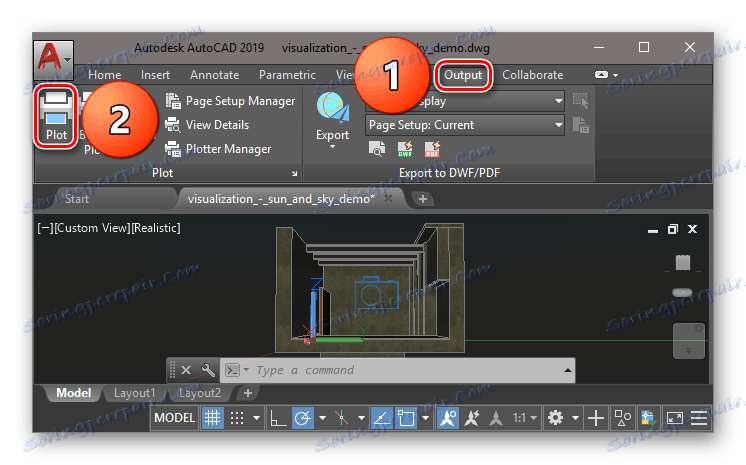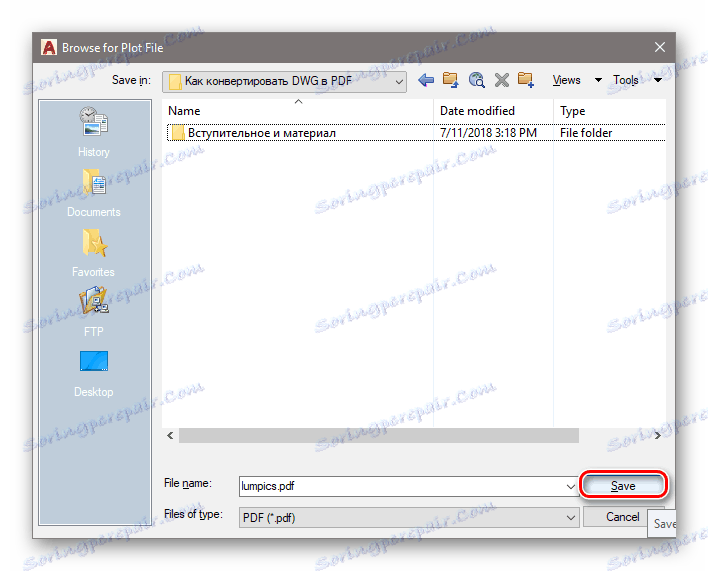Ako previesť DWG do formátu PDF
AutoCAD 2019 je najobľúbenejší program na vytváranie výkresov, ale predvolene používa svoj vlastný formát na uloženie ako dokument - DWG. Našťastie AutoCAD má natívnu schopnosť previesť projekt pri jeho exportovaní pre uloženie alebo tlač do formátu PDF. V tomto článku sa bude diskutovať o tom, ako to urobiť.
obsah
Prevod DWG na PDF
Na konverziu súborov DVG do formátu PDF nie je potrebné používať programy konvertora od tretích strán, pretože AutoCAD to dokáže pri príprave súboru na tlač (nie je potrebné tlačiť, vývojári sa rozhodli použiť funkciu tlačiarne PDF). Ale ak z nejakého dôvodu musíte použiť riešenie od výrobcov tretích strán, potom to nebude ani problém - existujú programy konvertora a pokyny pre prácu s jedným z nich budú nižšie.
Metóda 1: Nástroje vstavané aplikácie AutoCAD
V bežiacom programe s otvoreným projektom DWG, ktorý je potrebné konvertovať, musíte vykonať nasledujúce kroky:
- V hornej časti hlavného okna, na páse s príkazmi, nájdite položku "Výstup" . Potom kliknite na tlačidlo s obrázkom tlačiarne pod názvom "Plot" ("Draw").
![Prepnite do okna pre tlač súboru v aplikácii AutoCAD]()
- V časti nového okna s názvom "Tlačiareň / plotr" , oproti položke "Názov" , musíte vybrať tlačiareň PDF. Program prezentuje svoje päť typov:
- AutoCAD PDF (vysokokvalitná tlač) - určená pre vysokokvalitnú tlač;
- AutoCAD PDF (najmenší súbor) - poskytuje najkomprimovanejší súbor PDF, ktorý kvôli tomu zaberá na disku veľmi málo miesta;
- AutoCAD PDF (web a mobil) - navrhnuté na prezeranie PDF v sieti a na mobilných zariadeniach;
- DWG PDF je bežný prevodník.
- Teraz zostáva iba uložiť súbor PDF na správnom mieste na disku. V ponuke štandardného systému "Explorer" otvorte požadovanú zložku a kliknite na "Uložiť" .
![Uloženie súboru PDF do štandardného programu Windows Explorer]()
Vyberte ten, ktorý vám vyhovuje, a kliknite na tlačidlo "OK" .
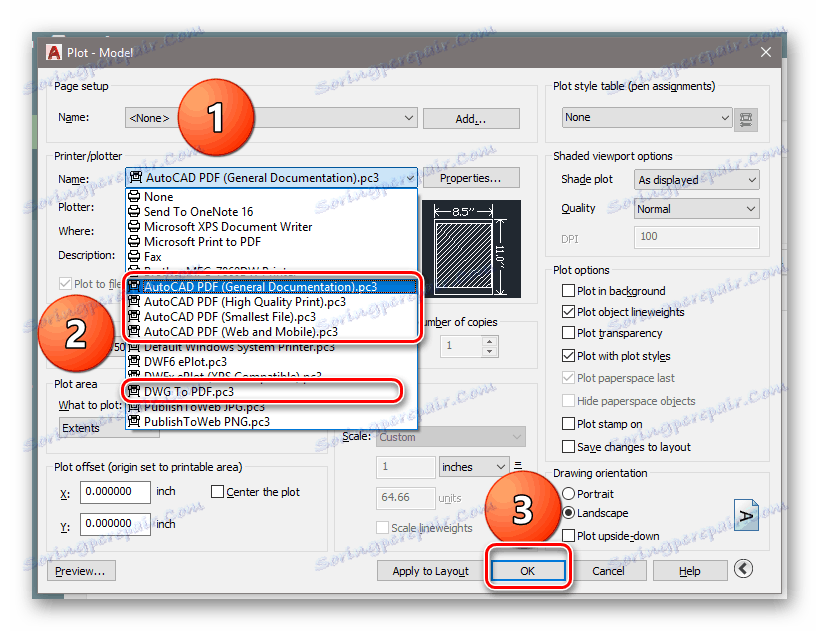
Metóda 2: Celkový konvertor CAD
Tento program obsahuje veľa užitočných funkcií, ktoré budú užitočné pre ľudí, ktorí potrebujú previesť súbor DWG do mnohých iných formátov alebo viacerých dokumentov súčasne. Teraz budeme hovoriť, ako pomocou Total CAD Converter pre konverziu DVG na PDF.
Stiahnite si najnovšiu verziu Total CAD Converter zdarma
- V hlavnom menu programu nájdite súbor a kliknite na ňu ľavým tlačidlom myši. Po kliknutí na tlačidlo "PDF" na hornej lište nástrojov.
- V novom okne, ktoré sa otvorí, kliknite na položku «Spustiť konverzie» . Na tom istom mieste kliknite na "Štart" .
- Hotovo, súbor bol skonvertovaný a je na tom istom mieste ako pôvodný súbor.
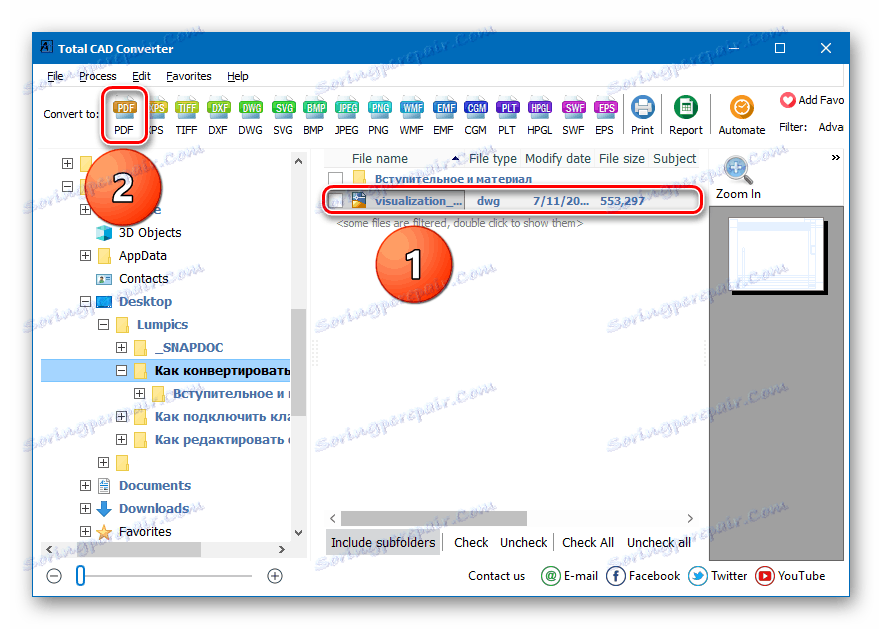
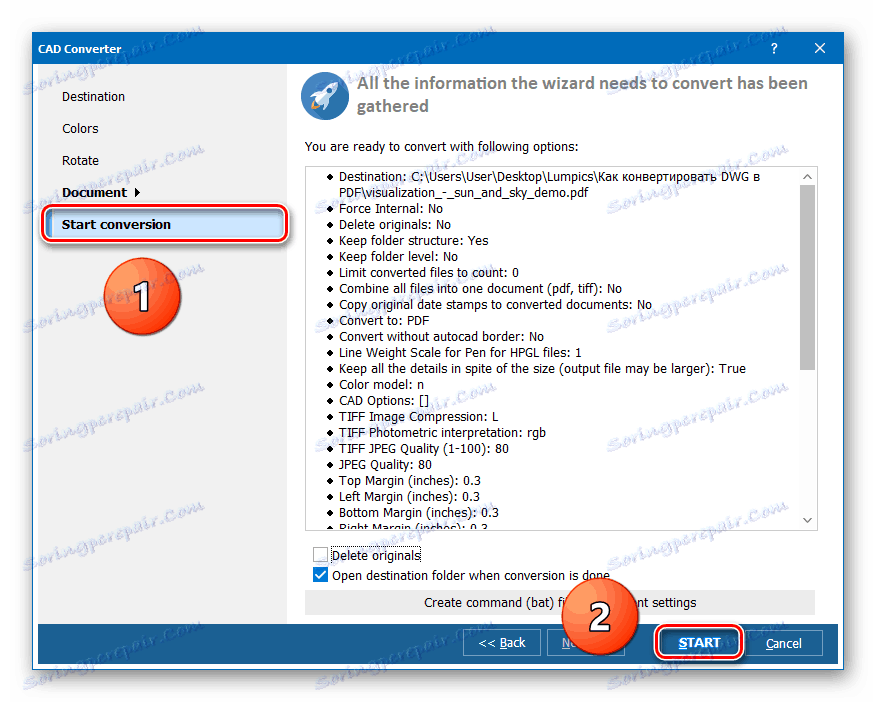
záver
Spôsob konvertovania súboru DWG do formátu PDF pomocou programu AutoCAD je jedným z najpraktickejších - proces prebieha v programe, v ktorom je predvolene vytvorený DVG, je možné ho upraviť atď. Mnohé možnosti konverzie sú tiež jednoznačným plusom aplikácie AutoCAD. Súčasne sme tiež preskúmali program Total CAD Converter, ktorý je spoločnosťou pre vývoj softvéru od tretích strán, ktorá spracováva konverzáciu súborov s treskami. Dúfame, že tento článok pomohol vyriešiť tento problém.